Windows 10で欠落しているデフォルトの電源プランを復元する方法

このガイドでは、Windows 10でデフォルトの電源プラン(バランス、高パフォーマンス、省電力)を復元する方法を詳しく解説します。

業務をデジタル化して自動化すればするほど、データ侵害に対する脆弱性が高まることをご存知ですか?私たちがインターネット上のどこかに入力した個人情報は、急速にハッカーが私たちを騙すために使用するツールになりつつあります。
ハッカーは有名企業をターゲットにして、何百万人もの顧客の個人データを盗むことがよくあります。そして、まさにこれが、オンライン アカウントを保護するために特別な措置を講じる必要がある理由です。
ユーザー認証などの基本から始めましょう。ここでは、ユーザー認証の定義と、それを使用してサイバーセキュリティを強化する方法について説明します。
ユーザー認証とは何ですか?
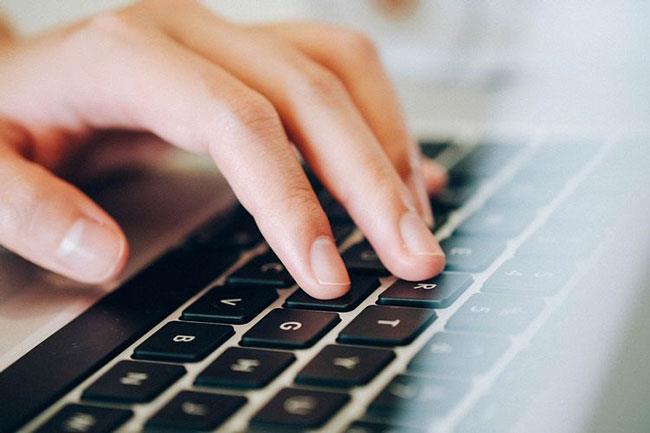
ユーザー認証は、権限のないユーザーがデバイスやネットワークにアクセスするのを防ぐのに役立ちます
ネットワーク上での人間とコンピューターの相互作用により、サイバー攻撃を防止したり可能にしたりすることができます。 Web アプリケーションを保護するには、許可されたユーザーのみを認識してアクセスを許可するためのいくつかの対策が必要です。
ユーザー認証は、権限のないユーザーがデバイスやネットワークにアクセスするのを防ぐセキュリティ プロセスです。これは、アプリケーションへのアクセスを許可するために個人用のパスワードが必要なログイン手順です。ユーザーにネットワークへの適切なログイン権限がない場合、認証は失敗します。
ユーザー認証は高度なテクノロジーで機能します。安全なネットワークに侵入しようとするハッカーは多大な労力を費やす必要があります。侵入検知システムなどの他のサイバーセキュリティ対策がネットワーク上に導入されている場合、攻撃者はアクセスする前に検知されます。
ユーザー認証が重要なのはなぜですか?

ユーザー認証は重要です
サイバー犯罪者にとって、何も知らない被害者を狙うのは日常的なことです。オンライン ユーザーとして、不正アクセスからデバイスを保護することは不可欠です。
オンライン ショッピングからオンライン学習、同僚とのつながりまで、ハッカーが追跡および操作してデバイスを侵害できるデジタル痕跡が残されます。
ユーザー認証はサイバー脅威を最小限に抑えるのに効果的です。攻撃者のトリックは、ネットワークに侵入した場合にのみ機能します。認証はそれを阻む障害のようなものです。この機能が十分に強力である限り、悪者は目的を達成することができません。
ユーザー認証は、セキュリティを強化し、信頼を確立し、プライバシーを確保するのに役立ちます。ネットワークへの訪問者は、攻撃から保護されるため、認証プロセスに 1 ~ 2 分を費やすことをいとわないでしょう。
ユーザー認証はどのように機能しますか?
ユーザー認証は厳格なプロセスを経ます
パスコードの提供から ID カードの提示まで、ユーザー認証により、ネットワークやアプリケーションへのアクセスが悪者の手に渡らないことが保証されます。しかし、この機能は正確にどのように機能するのでしょうか?
最初のステップは、ログイン ページまたはユーザー名とパスワードのバーに資格情報を入力することです。
次のステップは、ログイン情報を認証することです。認証プロセスは、アクセスしようとしているサーバーが受信した個人情報を復号化するときに始まります。この情報は、入力に成功してデータベースに保存された資格情報と比較されます。
最後に、コンピュータはユーザーが行った認証要求を承認または拒否します。
ユーザー認証では、検証のためにコンピュータに入力された情報が承認または拒否されます。コンピュータがリクエストを拒否した場合は、間違った情報を入力したか、パスワードを忘れたことを意味します。
設定によっては、別のリクエストを行う機会が与えられたり、本人確認の対象となる Web アプリケーションへのアクセスがブロックされたりする場合があります。
あなたのデジタル プレゼンスは、パーソナル コンピュータからスマートフォンやソーシャル メディアアカウントまで相互接続されています。強力なセキュリティがなければ、1 つのアカウントの侵害がすべてのアカウントに影響を与える可能性があります。
サイバー攻撃者は常に、どんな犠牲を払ってでもシステムをハッキングすることを目指しています。ユーザー認証は効果的ですが、サイバー セキュリティを最大限に活用するには、保護機能を追加してください。ネットワークに侵入しようとする人は誰でも、あまりにも多くの障害を乗り越えなければならないことにうんざりするでしょう。
このガイドでは、Windows 10でデフォルトの電源プラン(バランス、高パフォーマンス、省電力)を復元する方法を詳しく解説します。
仮想化を有効にするには、まず BIOS に移動し、BIOS 設定内から仮想化を有効にする必要があります。仮想化を使用することで、BlueStacks 5 のパフォーマンスが大幅に向上します。
WiFi 接続に接続するときにドライバーが切断されるエラーを修正する方法を解説します。
DIR コマンドは、特定のフォルダーに含まれるすべてのファイルとサブフォルダーを一覧表示する強力なコマンド プロンプト コマンドです。 Windows での DIR コマンドの使用方法を詳しく見てみましょう。
ソフトウェアなしで Windows 10 アプリをバックアップし、データを保護する方法を説明します。
Windows のローカル グループ ポリシー エディターを使用して、通知履歴の削除やアカウントロックの設定を行う方法を説明します。
重要なリソースを簡単に監視及び管理できる<strong>IP監視</strong>ソフトウェアがあります。これらのツールは、ネットワーク、インターフェイス、アプリケーションのトラフィックをシームレスに確認、分析、管理します。
AxCrypt は、データの暗号化に特化した優れたソフトウェアであり、特にデータ セキュリティに優れています。
システムフォントのサイズを変更する方法は、Windows 10のユーザーにとって非常に便利です。
最近、Windows 10にアップデートした後、機内モードをオフにできない問題について多くのユーザーから苦情が寄せられています。この記事では、Windows 10で機内モードをオフにできない問題を解決する方法を説明します。








